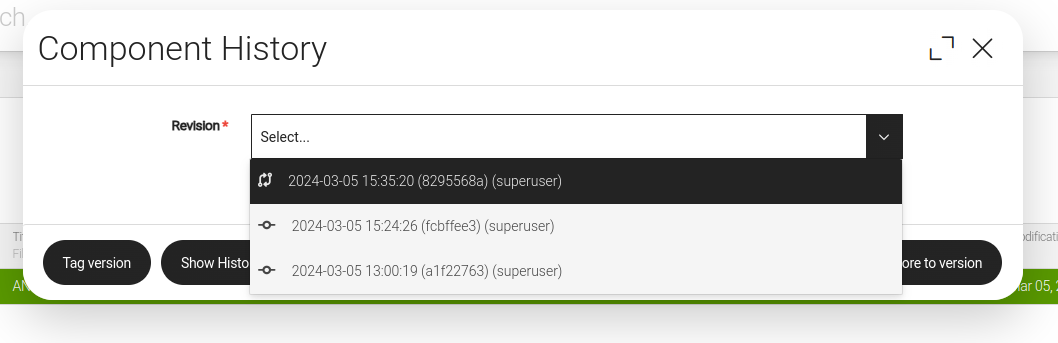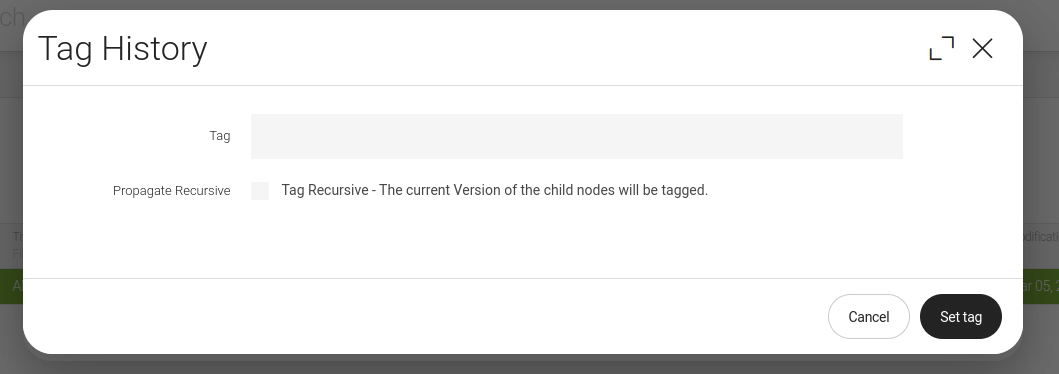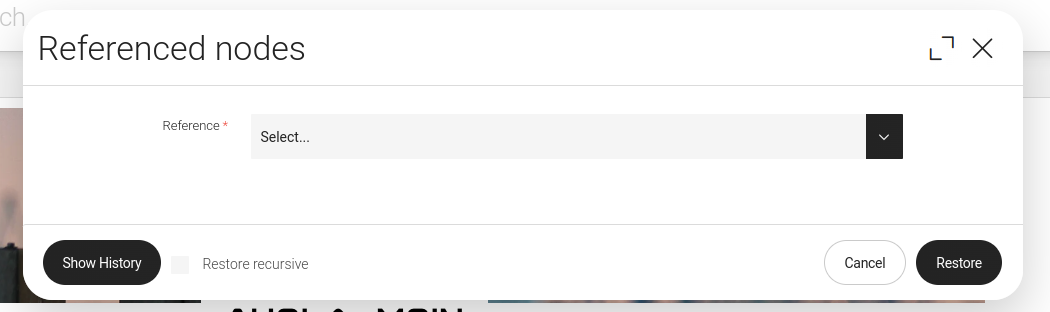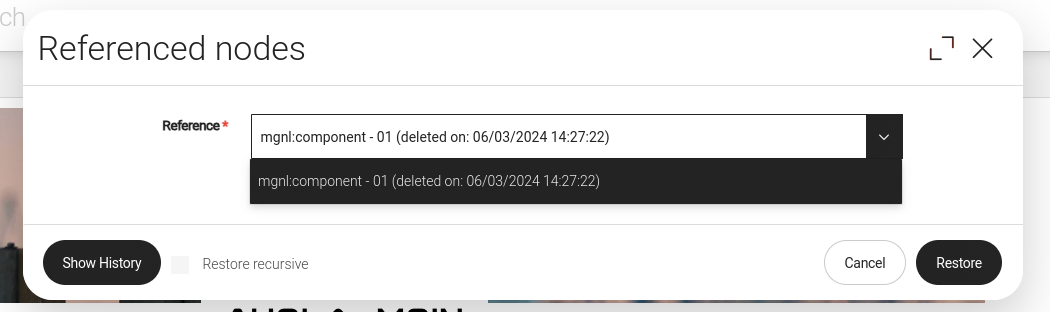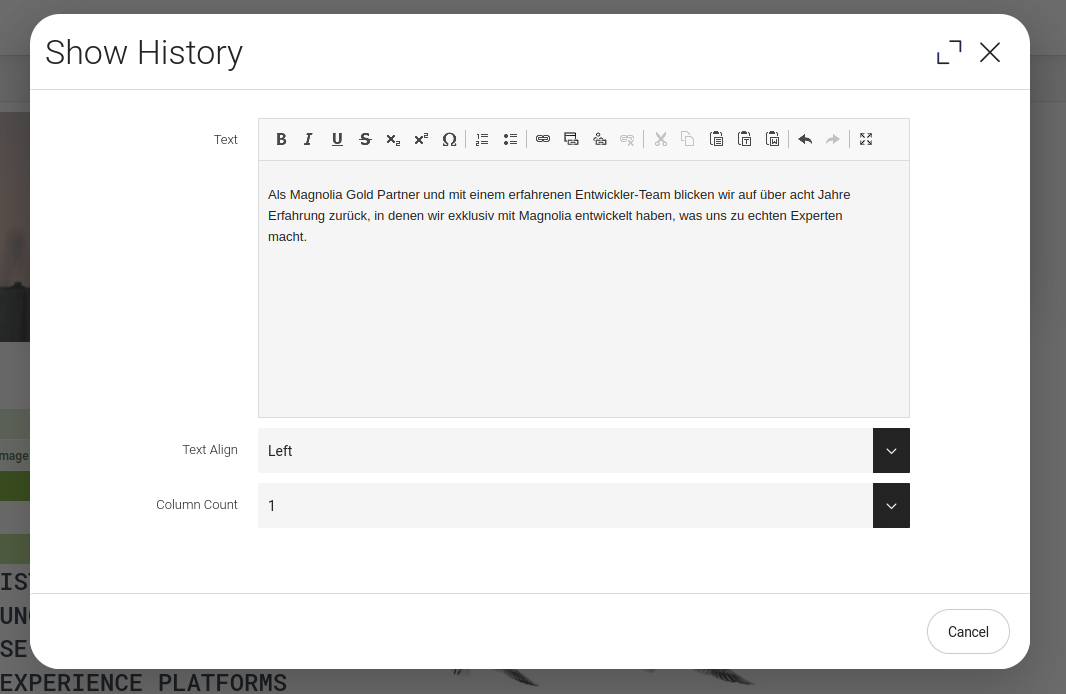Anwendung
Grundlagen
Die Versionierung ist nur auf Authoring Systemen aktive und kann auch nur auf diesen Verwendet werden.
Versionen
Versionen werden von dem System automatisch erstellt. Nach jeder Änderung an einen unterstützten Typen wird von diesen eine neue Version generiert.
Wird Beispielweise ein Text “ABC” zu “ABCD” verändert wird eine neue Version erstellt. Diese können durch die Action
Show
History angezeigt werden.
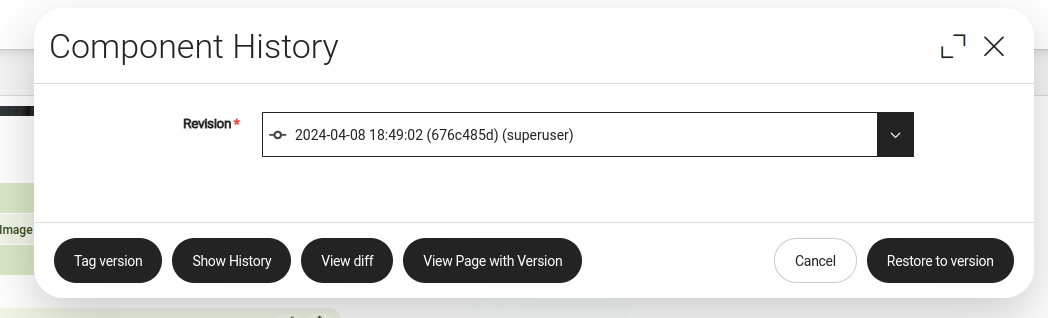
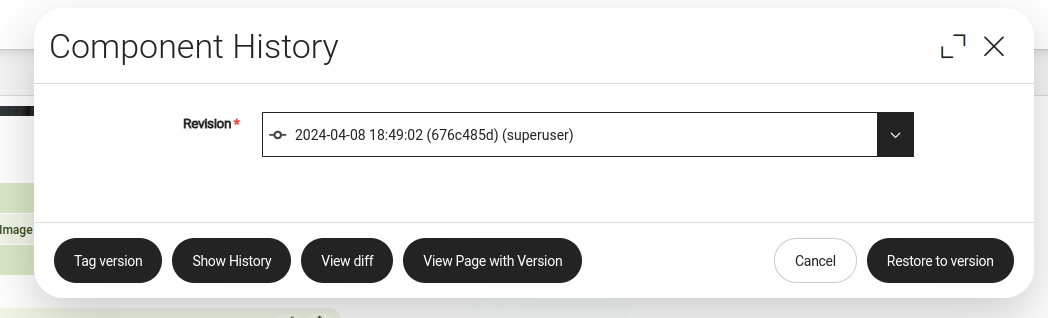
Über das SelectField können die verschiedenen Versionen gelistet werden:
Es wird das Erstellungsdatum im Format yyyy-MM-DD HH:mm:ss angezeigt, eine Kurzform des Versionshash und der Nutzer der diese Erstellt hat. Im Falle das eine Version getaggt wurde, wird dieser hier ebenfalls angezeigt.<
Mit den Button Restore to Version wird die Komponente zu der ausgewählten Version zurückgesetzt.
Über View Page with Version wird die Seite mit der Version für die ausgewählte Komponente gerendert.
Tag Version öffnet folgenden Dialog:
Im Feld Tag kann eine Nachricht eingetragen werden, diese dient zur identifizierbarkeit der Version. Über die Checkbox Propagate Recursive wird dieser Tag ebenfalls für alle unterliegenden Komponenten gesetzt.
Der Button Show History rendert den Dialog mit den Stand der Version:
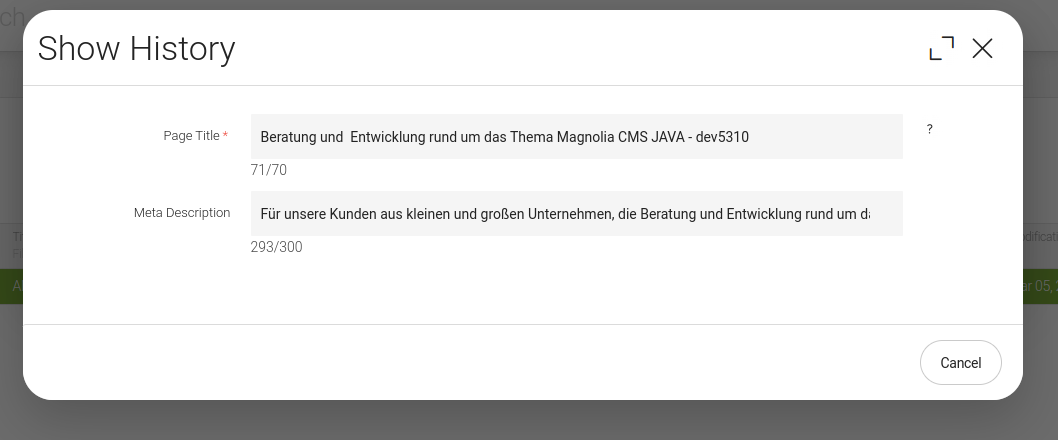
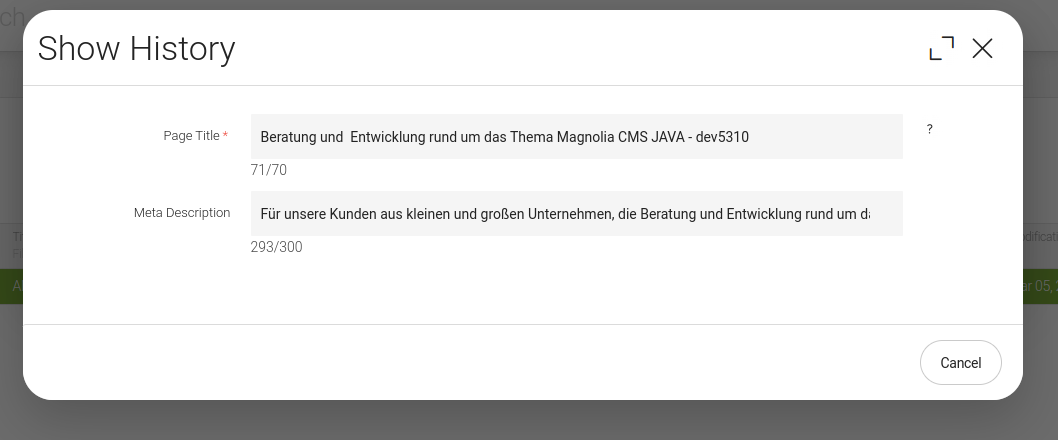
Referencen
Werden Elemente gelöscht, existieren diese weiter als Referenzen. Referenzen sind wiederherstellbar. In der Actionbar gibt es die Action Show Refs.
Diese öffnet den Dialog zur wiederherstellung von Referenzen.
Über das SelectField können die verschiedenen Referenzen ausgewählt werden.
Es wird der Typ der Referenz angezeigt, der Name und das Datum der Löschung.
Über Show History wird der Dialog der Referenzierten Komponente gerendert:
Mit der Checkbox Restore Recursive kann bestimmt werden, ob die Action Recursive durchgeführt werden soll. Beispielweise eine wiederherstellung einer kompletten Seite.
Restore führt die Wiederherstellung mit den ausgewählten Parametern durch.